win7电脑插入耳机有杂音怎么办_win7插入耳机有杂音的处理办法
更新日期:2024-03-22 03:30:50
来源:转载
手机扫码继续观看

很多用户都会使用电脑来进行听过或者看电影电视。但最近却有使用win732位旗舰版系统的用户向小编反映说自己的电脑出现了插入耳机有杂音的问题,用户不知道怎么解决感到很是苦恼,没关系,下面小编家里教大家win7插入耳机有杂音的处理办法。
解决方法如下:
1、将耳机插上,然后右键点击桌面右下角的小喇叭,选择声音设备。如图所示:
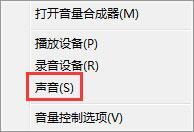
2、选择扬声器或者耳机,属性。如图所示:
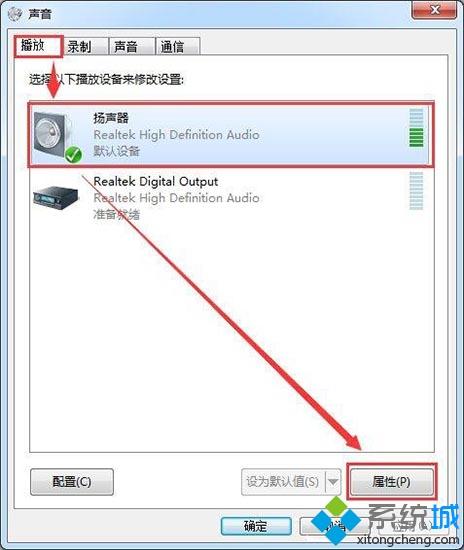
3、调整到级别选项卡,在选择平衡按钮。如图所示:
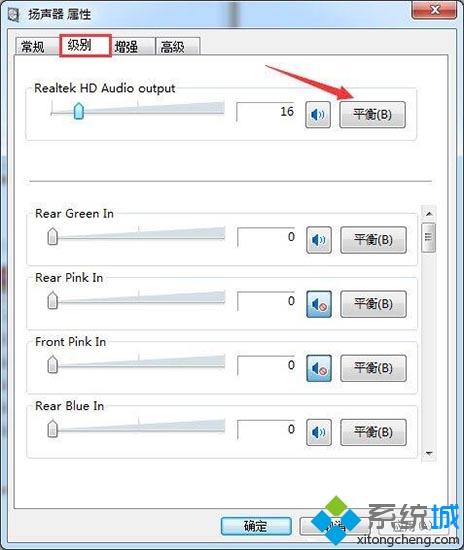
4、然后将第一行(左前)调到0。如图所示:
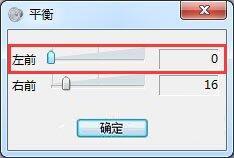
以上就是关于win7系统插入耳机有杂音的解决办法啦,有出现同样问题的用户可以按照上面的方法来解决哦。
该文章是否有帮助到您?
常见问题
- monterey12.1正式版无法检测更新详情0次
- zui13更新计划详细介绍0次
- 优麒麟u盘安装详细教程0次
- 优麒麟和银河麒麟区别详细介绍0次
- monterey屏幕镜像使用教程0次
- monterey关闭sip教程0次
- 优麒麟操作系统详细评测0次
- monterey支持多设备互动吗详情0次
- 优麒麟中文设置教程0次
- monterey和bigsur区别详细介绍0次
系统下载排行
周
月
其他人正在下载
更多
安卓下载
更多
手机上观看
![]() 扫码手机上观看
扫码手机上观看
下一个:
U盘重装视频










